Kaip naudotis Samsung Kids režimu

„Samsung Kids“ režimas „Samsung“ telefonuose padeda tėvams kontroliuoti, kiek laiko vaikai naudojasi telefonu ir žiūrimą turinį. Tai padeda tėvams šiek tiek apriboti žalingą turinį.

„Samsung Kids“ režimas „Samsung“ telefonuose padeda tėvams kontroliuoti, kiek laiko vaikai naudojasi telefonu ir žiūrimą turinį. Tai padeda tėvams šiek tiek apriboti žalingą turinį, kuris nėra naudingas vaikams. Ši „Samsung Kids“ programa jau integruota kai kuriuose „Samsung“ telefonuose, todėl vartotojams nereikia įdiegti programos. Toliau pateiktame straipsnyje bus paaiškinta, kaip suaktyvinti ir naudoti „Samsung Kids“ režimą.
„Samsung Kids“ režimo naudojimo instrukcijos
1 žingsnis:
Naudotojai braukia nuo telefono viršutinės juostos žemyn, o tada piktogramos sąsajoje spustelėkite Samsung Kids režimą, kad suaktyvintų šį režimą.
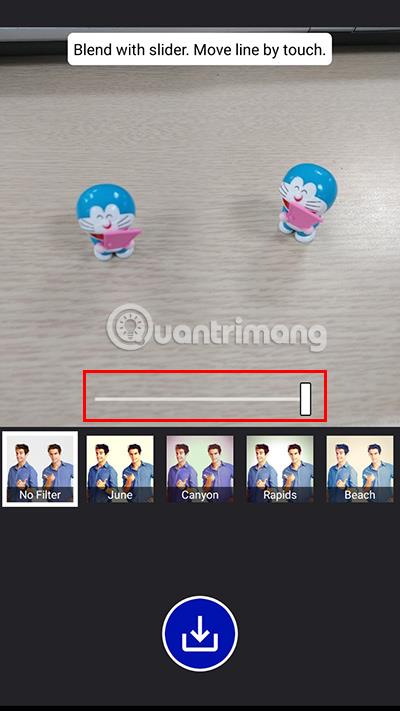
2 žingsnis:
Spustelėję režimą spustelėkite mygtuką Pradėti , kad sistema atsisiųstų jūsų vaikui pritaikytą sąsają. Visos nustatytos programos skirtos specialiai vaikams.
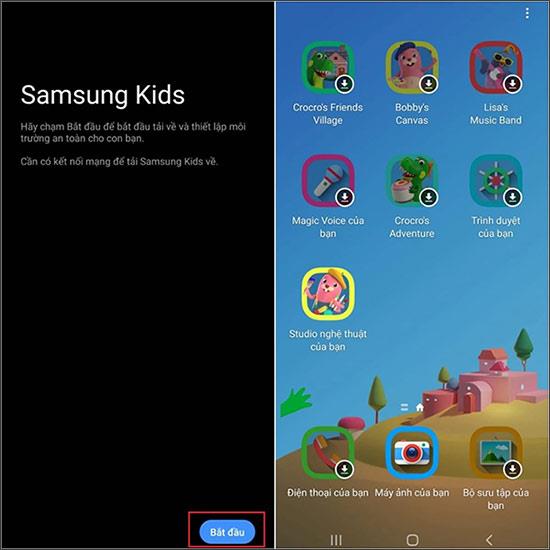
3 veiksmas:
Kai naudojate Samsung Kids režimu, tėvai vis tiek gali atsisiųsti žaidimų ir kai kurių sistemos programų, pvz., fotoaparato ar galerijos, sutrumpintas versijas. Bet koks turinys, naudojamas Samsung Kids režimu, bus atskirtas nuo įrenginio numatytojo režimo, pavyzdžiui, nuotraukos, darytos Samsung Kids režimu, bus rodomos tik šiuo režimu.
Tėvai spustelėkite 3 taškų piktogramą viršutiniame dešiniajame kampe, tada pasirinkite Prieigos valdymas . Tada nustatote savo vaikams profilius, pvz., kasdienio žaidimo limitus ir kasdienio naudojimo laiką.
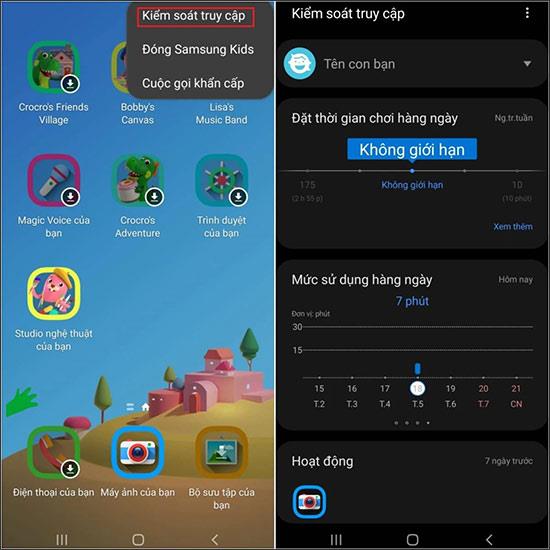
4 veiksmas:
Norėdami išeiti iš Samsung Kids režimo, grįžkite į pagrindinę režimo sąsają ir spustelėkite 3 taškų piktogramą, pasirinkite Uždaryti Samsung Kids .
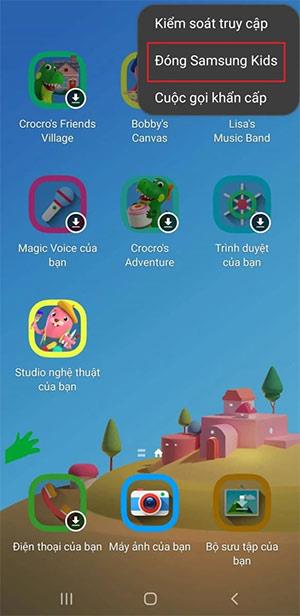
Naudodami realaus laiko kalbos konvertavimo į tekstą funkcijas, įdiegtas daugelyje įvesties programų, turite greitą, paprastą ir tuo pat metu itin tikslų įvesties metodą.
Tiek kompiuteriai, tiek išmanieji telefonai gali prisijungti prie „Tor“. Geriausias būdas pasiekti „Tor“ iš savo išmaniojo telefono yra per „Orbot“, oficialią projekto programą.
„oogle“ taip pat palieka paieškos istoriją, kurios kartais nenorite, kad jūsų telefoną pasiskolinęs asmuo matytų šioje „Google“ paieškos programoje. Kaip ištrinti paieškos istoriją „Google“, galite atlikti šiame straipsnyje nurodytus veiksmus.
Žemiau pateikiamos geriausios netikros „Android“ GPS programos. Visa tai nemokama ir nereikia išjungti telefono ar planšetinio kompiuterio.
Šiais metais „Android Q“ žada į „Android“ operacinę sistemą pristatyti daugybę naujų funkcijų ir pakeitimų. Pažiūrėkime, kokia numatoma „Android Q“ ir tinkamų įrenginių išleidimo data yra kitame straipsnyje!
Saugumas ir privatumas vis dažniau tampa pagrindiniais išmaniųjų telefonų naudotojų rūpesčiais apskritai.
Naudodami „Chrome“ OS režimą „Netrukdyti“, galite akimirksniu nutildyti erzinančius pranešimus, kad darbo sritis būtų labiau sutelkta.
Ar žinote, kaip įjungti žaidimo režimą, kad optimizuotumėte žaidimo našumą telefone? Jei ne, panagrinėkime tai dabar.
Jei norite, taip pat galite nustatyti permatomus fono paveikslėlius visai Android telefono sistemai naudodami Designer Tools programą, įskaitant programos sąsają ir sistemos nustatymų sąsają.
Pristatoma vis daugiau 5G telefonų modelių – nuo dizaino, tipų iki segmentų. Šiame straipsnyje iškart apžvelgsime 5G telefonų modelius, kurie bus pristatyti šį lapkritį.









